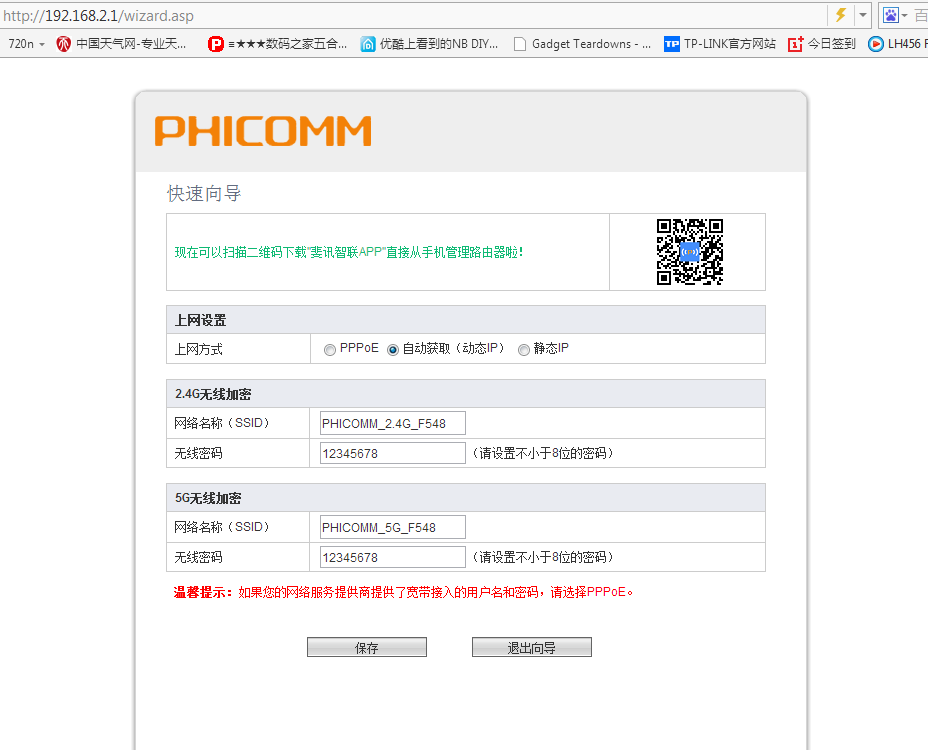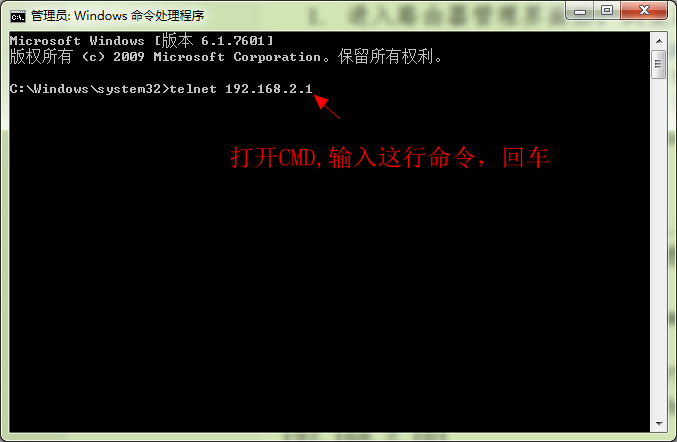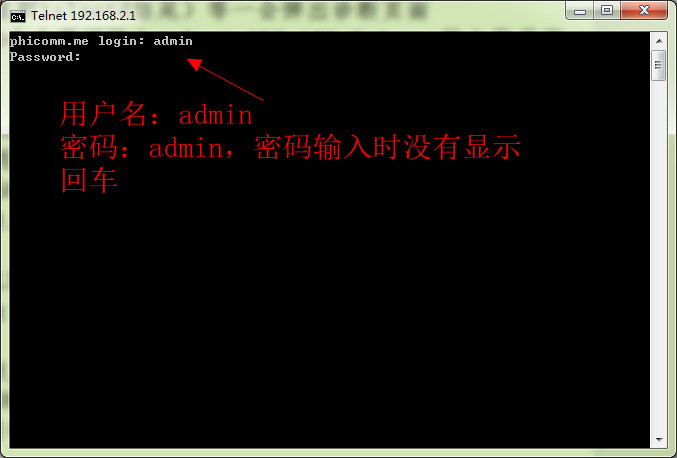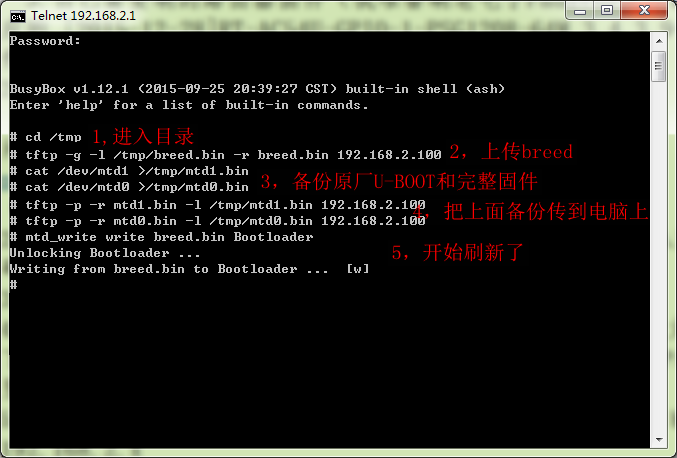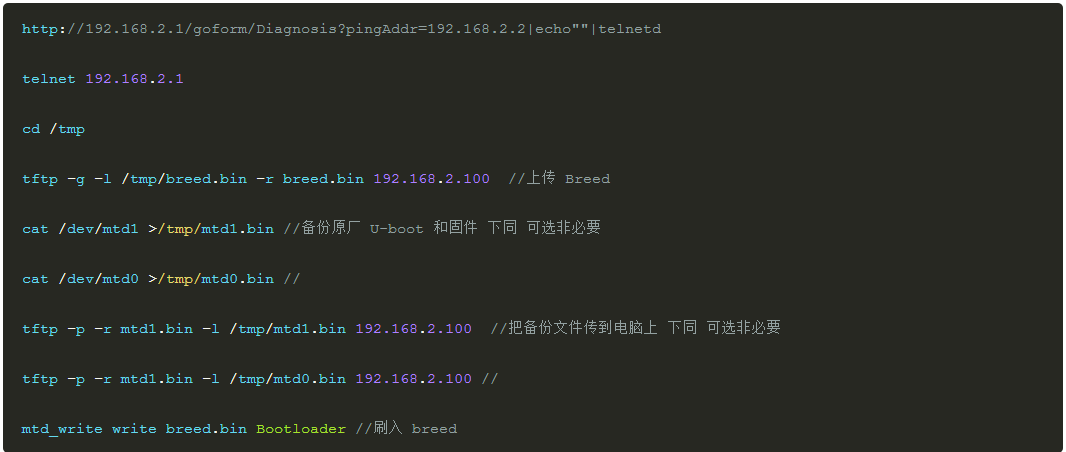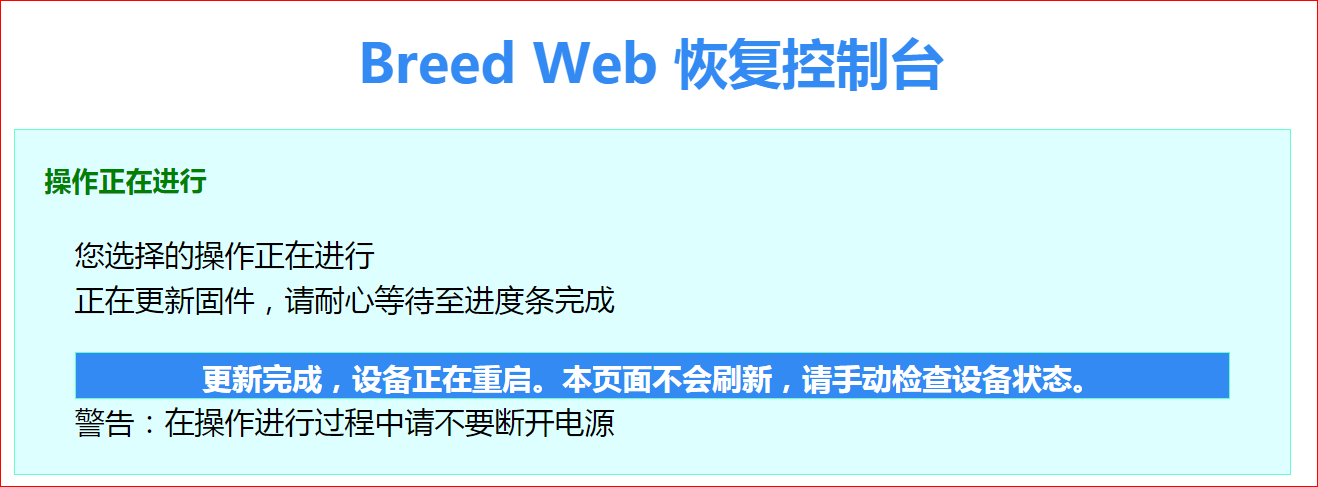适用于4.5.4之前的版本,4.5.5得用其他方式开启telnet,所需要的工具包下载请点击这里。
0. 前期准备
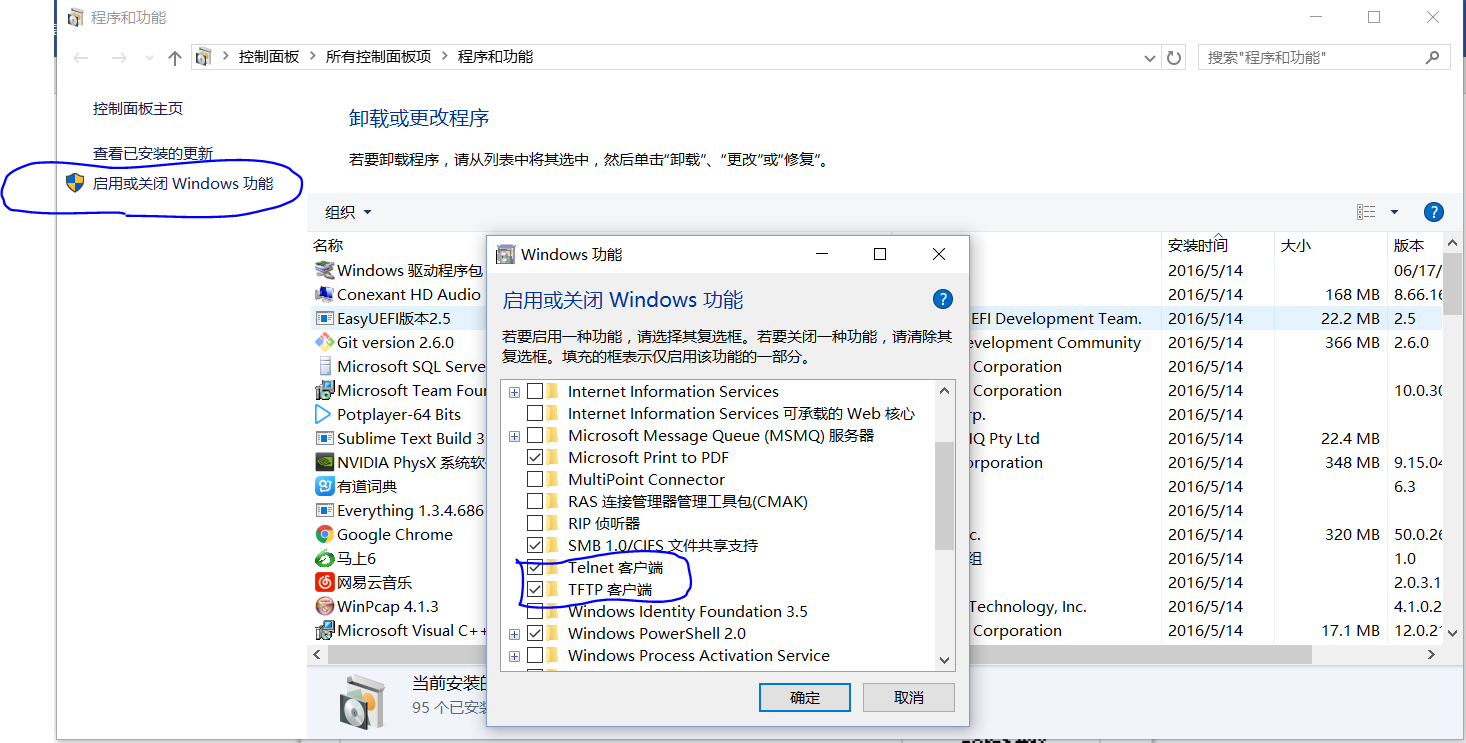
打开电脑的telnet和tftp客户端
1. 路由lan口与电脑有线连接好,输入192.168.2.1,完成设置也可直接跳过设置
进入斐讯路由器系统后台高级设置系统管理恢复出厂设置
2. 打开路由器的telnet功能
方式一:
在地址栏输入:http://192.168.2.1/goform/Diagnosis?pingAddr=192.168.2.2|echo“”|telnetd
方式二:
进入斐讯路由器系统后台高级设置系统管理配置文件上传将config_telnetd_K2.dat上传,重启即可
3. 打开tftp,这里用tftp32演示
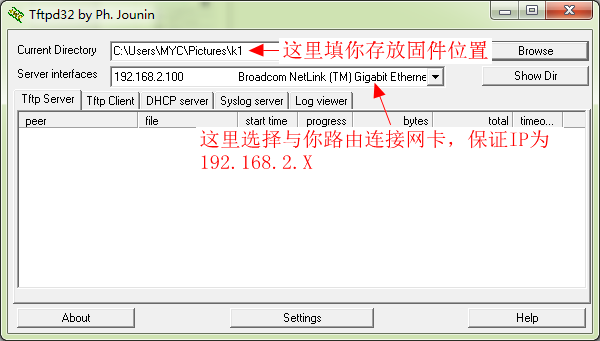
(固件指的是breed固件)
4. 打开CMD,务必使用管理员权限,telnet 192.168.2.1
5. 输入用户名密码
6. 输入命令
1) cd /tmp
2) tftp –g –l /tmp/breed.bin –r breed.bin 192.168.2.100
3) cat /dev/mtd1 >/tmp/mtd1.bin
cat /dev/mtd0 >/tmp/mtd0.bin
4) tftp –p –r mtd1.bin –l /tmp/mtd1.bin 192.168.2.100
tftp –p –r mtd1.bin –l /tmp/mtd1.bin 192.168.2.100
5) mtd_write write breed.bin Bootloader
等待出现#字
或
7. 进入breed界面
方式一:手动
拔掉电源,然后按住reset键不要松手,插上电源,十几秒后松开reset,地址栏输入192.168.1.1,就进入了breed界面
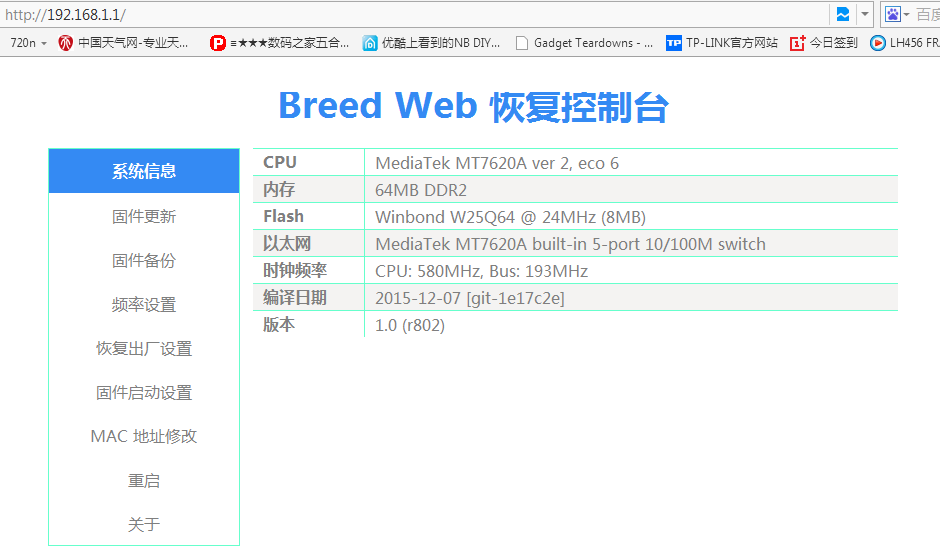
方式二:用软件BreedEnter.exe
打开BreedEnter.exe,点击启动;
路由器断电,等待10几秒;
重新连接电源,发现breed已经找到默认网关;

打开192.168.1.1,即可进入breed界面.
8. 刷新固件
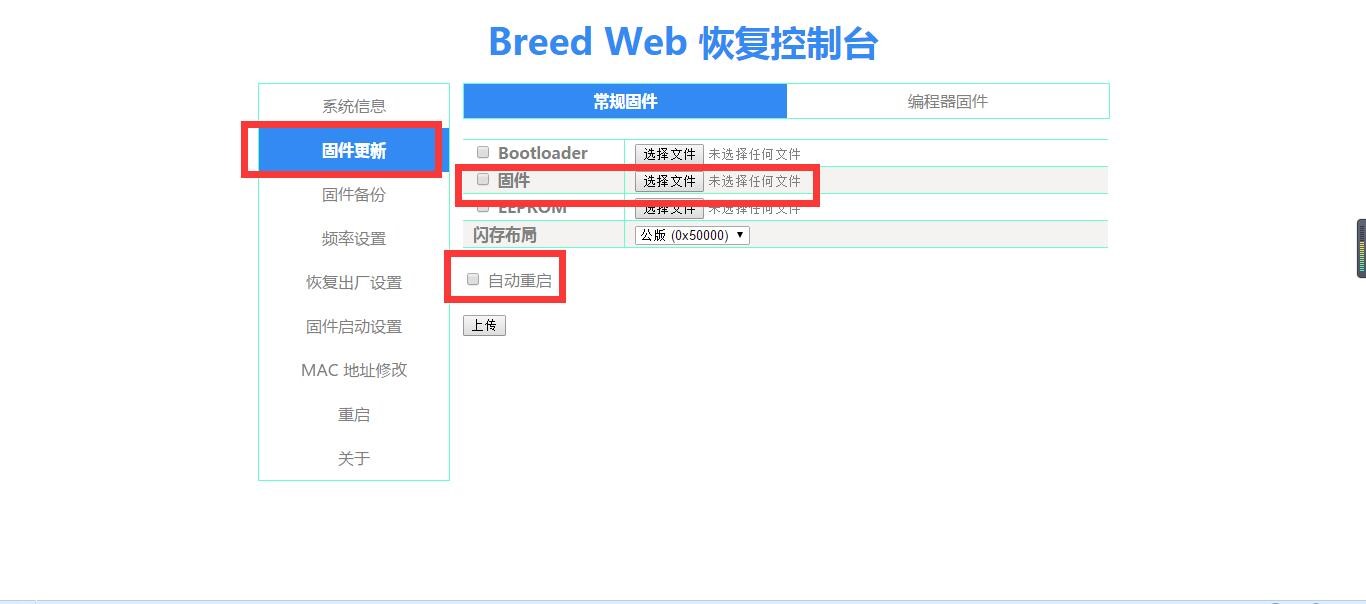
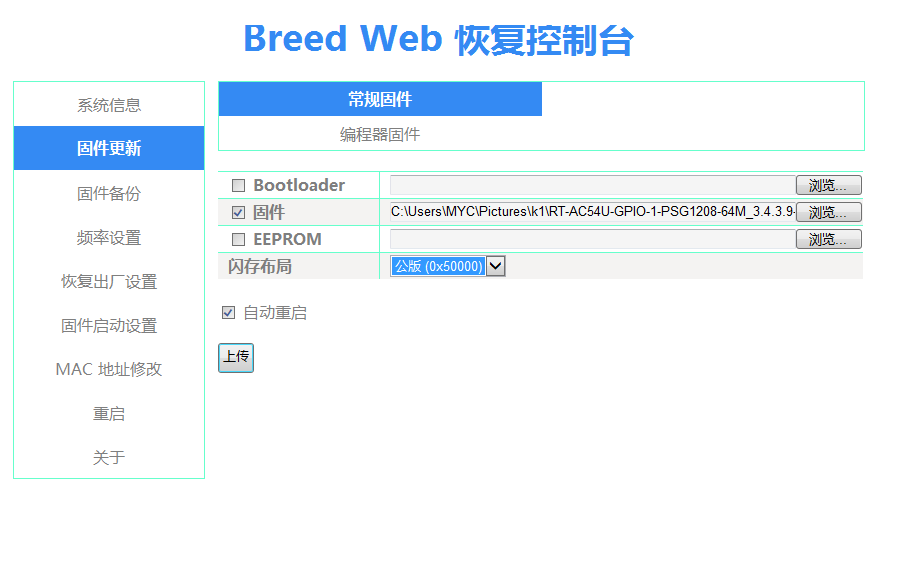
选择.bin文件(固件)上传即可;
刷完。
9. 设置
重启路由器,电脑连接上新的wifi信号,进入192.168.1.1即可进行其它配置。
至此你已刷入了breed,可以随心所欲的尝试各种固件包啦(当然前提是得支持k2)~